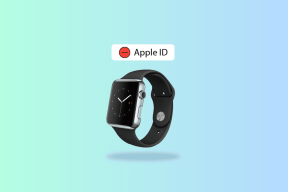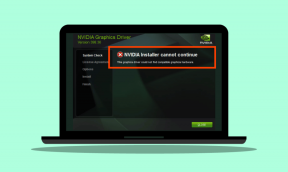Appunti Master vs Idem: quale è meglio?
Varie / / November 29, 2021
Esistono diversi strumenti di produttività su Internet, ma pochi sono utili quanto i gestori degli appunti. Se usati correttamente, questi strumenti possono farti risparmiare un sacco di tempo ricordando tutto ciò che hai copiato (beh, quasi) in un gestore di appunti e presentandoti quegli elementi quando ne hai bisogno.

Oggi stiamo esaminando uno strumento versatile per Windows con tantissime funzionalità e un altro semplice ed efficace. Esaminiamo Maestro degli appunti e guarda come si confronta con Idem.
Maestro degli appunti
Dal momento in cui inizi l'installazione di questo strumento, ti rendi conto che è ricco di funzionalità al punto da essere esaustivo. Se probabilmente rimarrai perplesso alla prima schermata di richiesta di configurazione, ti suggeriamo di selezionare Predefinito e quindi procedere con il processo di installazione.

Fortunatamente, non è molto difficile usare lo strumento in quanto tende a sedersi tranquillamente
nella barra delle applicazioni una volta installato. Non solo ti dà un rapido accesso alla cronologia degli appunti, ma ti mostra anche le icone rilevanti da dove è stato copiato il testo e/o l'immagine. Ci sono dozzine di altre funzionalità qui, quindi esploriamo alcune delle migliori.Memorizza testo, file e immagini negli Appunti
Questo è facile da capire e da usare. Tutto ciò che va negli appunti rimane nella memoria di questo gestore di appunti. E puoi usare gli elementi della cronologia di qualunque cosa tu abbia copiato a tuo vantaggio.

Compatibile con tutte le applicazioni Windows
L'utilizzo di Clipboard Master con qualsiasi altra applicazione è un gioco da ragazzi e funziona a livello di sistema senza problemi. Che si tratti di semplici applicazioni come WordPad o di qualsiasi cosa più complessa che potresti avere nel tuo arsenale, lo strumento funziona facilmente con tutto e qualsiasi cosa.
Elenco completo di scorciatoie da tastiera e tasti di scelta rapida
Trovato nel menu delle impostazioni, hai un intero elenco di scorciatoie da tastiera e tasti di scelta rapida che puoi utilizzare. Puoi selezionare quelli che desideri e deselezionare quelli che ritieni non ti siano utili. Puoi anche personalizzare questi tasti in base a ciò che desideri, anche se le combo sono prestabilite.

Cronologia degli appunti salvata tra le sessioni
Quindi cosa succede se riavvio il mio computer? O uscire dal programma? Non preoccuparti, le sessioni vengono salvate e anche quando riavvii o riapri il programma, otterrai la cronologia completa della sessione precedente. Proprio come l'hai lasciato. Bello, vero?!
Scatta anche istantanee
Non è solo qualunque cosa tu CTRL+C che è disponibile con questo strumento. Un altro bel tocco è la possibilità di acquisire schermate, che si trova nel Utensili menu del Impostazioni schermo. Una volta abilitato, ti consentirà di acquisire schermate degli oggetti che hai evidenziato o di parti di essi. Davvero utile durante la creazione di lunghe presentazioni o post di blog.

Idem
A differenza di Clipboard Master, il processo di installazione di Ditto è piuttosto semplice e diretto. Ma proprio come Clipboard Master, anche questo strumento si trova silenziosamente nella barra delle applicazioni di Windows. E quando fai clic su di esso, potresti sentirti un po' deluso da ciò che vedi qui. Ma se pensi che non ci sia molto che questo versatile strumento possa fare, sei stato ingannato.

Nel momento in cui apri il Opzioni menu è quando vedi il vero potenziale di Ditto. Proprio come Clipboard Master, ti offre la cronologia completa di tutto ciò che hai copiato e ti consente persino di cercarlo. Di norma, le voci duplicate vengono rimosse e puoi attivare Ditto impostando un tasto di scelta rapida per esso. Inoltre, puoi anche attivare un tasto di scelta rapida per ciascuno degli ultimi 10 elementi negli appunti.
Notare che: Idem può consentire di memorizzare fino a 999 voci nella cronologia degli appunti.

Idem è anche open-source e può essere usato come a applicazione portatile pure.
Pensieri di separazione
È facile vedere che Clipboard Master è l'opzione migliore se stai cercando un elenco completo di funzionalità da uno strumento per appunti che funzioni universalmente. Ma non respingere Ditto così facilmente. Francamente, ho trovato la pletora di opzioni in Clipboard Master piuttosto prepotente; Idem sembrava più snello e più facile da giocare.
Se solo Idem avesse uno strumento per fare screenshot, lo consiglierei facilmente, ma non ha questo, né ha opzioni avanzate che potrebbero essere utili per programmatori e sviluppatori che usano UTF8. Per ogni altro utente pratico, Ditto ha molto senso per l'uso quotidiano. Ma ancora una volta, se stai cercando di più, con tutti i mezzi, scegli Clipboard Master.